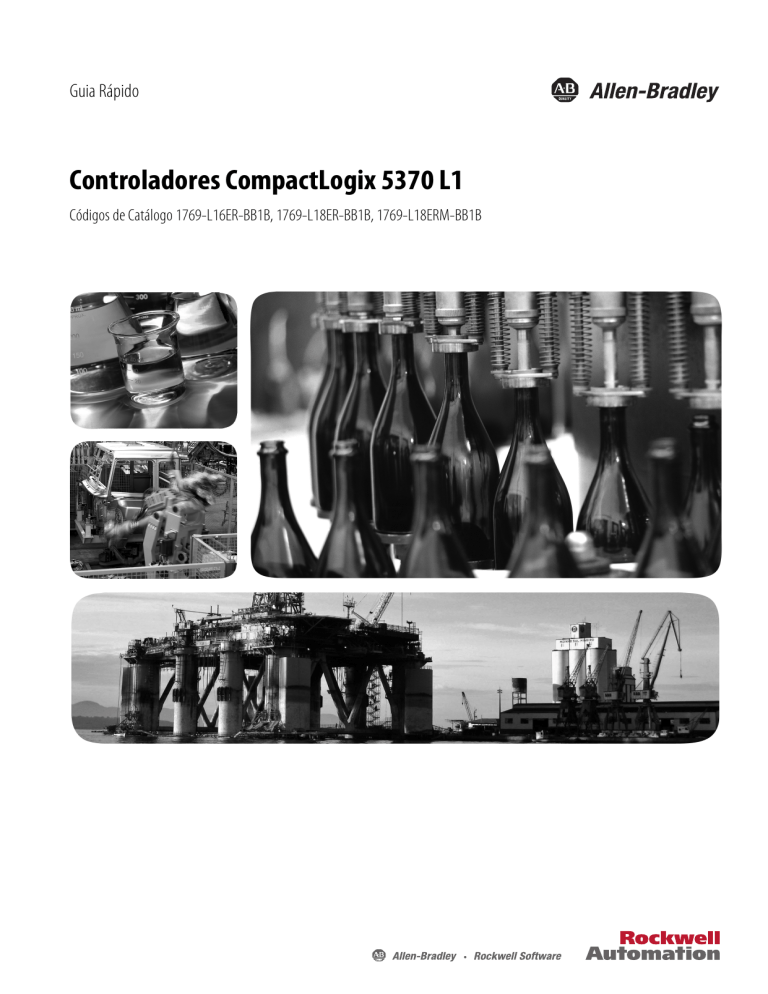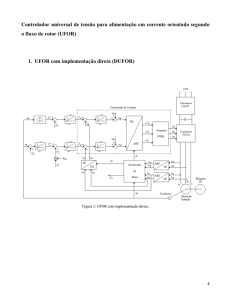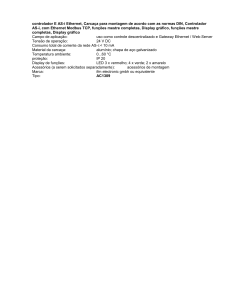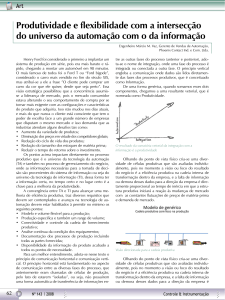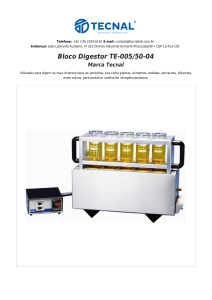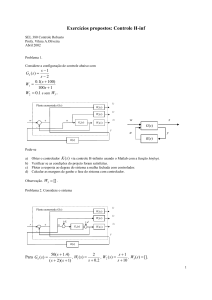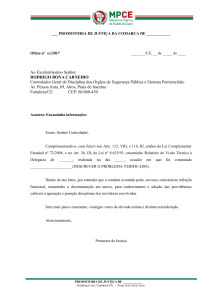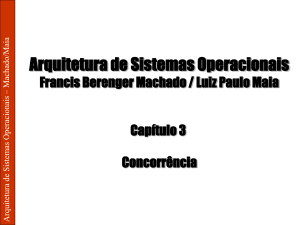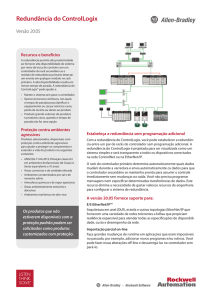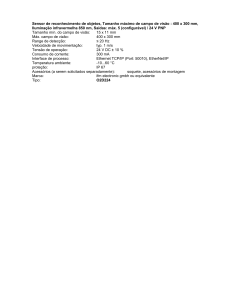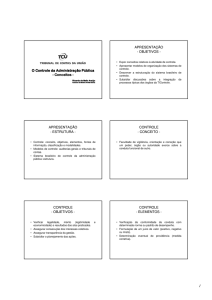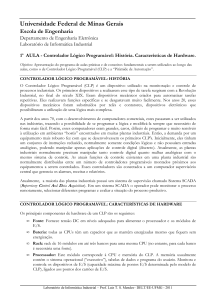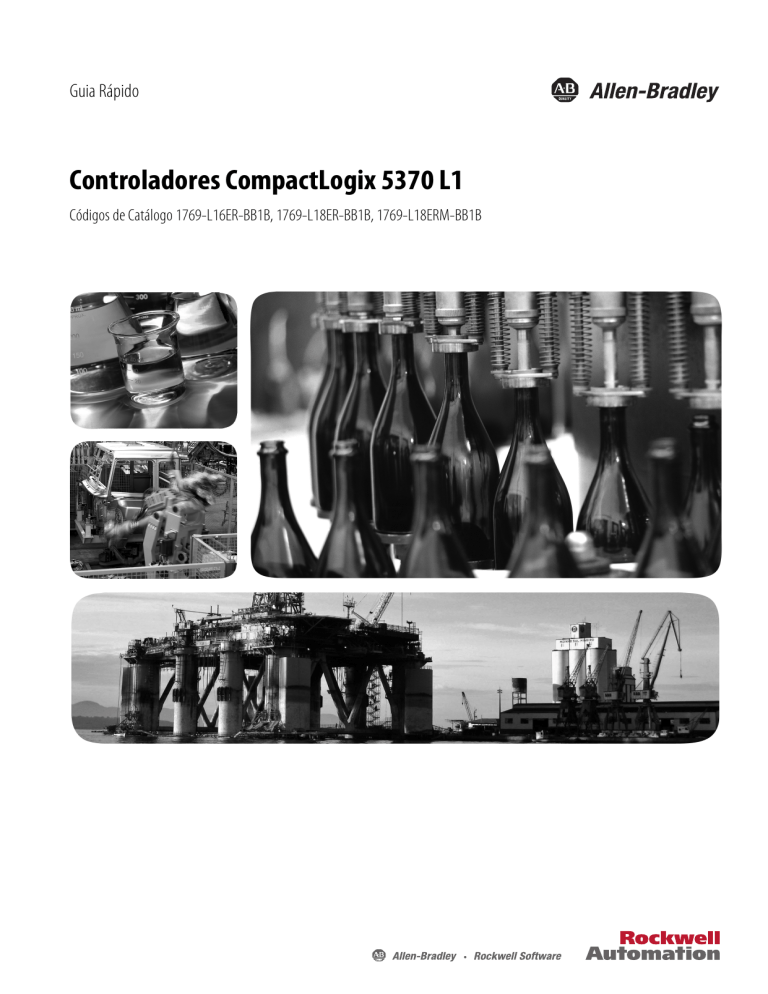
Guia Rápido
Controladores CompactLogix 5370 L1
Códigos de Catálogo 1769-L16ER-BB1B, 1769-L18ER-BB1B, 1769-L18ERM-BB1B
Informações Importantes ao Usuário
Os equipamentos de estado sólido apresentam características operacionais que diferem daquelas dos equipamentos
eletromecânicos. Orientações de Segurança para a Aplicação, Instalação e Manutenção de Controles de Estado
Sólido (publicação SGI-1.1, disponível do escritório local de vendas da Rockwell Automation ou on-line em
http://www.rockwellautomation.com/literature/) descreve algumas diferenças importantes entre equipamentos de estado
sólido e dispositivos eletromecânicos interligados com fios. Por causa dessa diferença e também por causa da ampla
variedade de usos de equipamentos de estado sólido, todas as pessoas responsáveis pela utilização desses equipamentos têm
de estar certas de que todas as aplicações pretendidas com os equipamentos são aceitáveis.
Em nenhuma hipótese, a Rockwell Automation, Inc. será responsável por danos indiretos ou consequentes resultantes do
uso ou aplicação desses equipamentos.
Os exemplos e diagramas deste manual são fornecidos apenas a título ilustrativo. Por causa do grande número de variáveis e
especificações associadas a cada instalação em particular, a Rockwell Automation, Inc. não pode assumir responsabilidade
pelo uso real baseado nos exemplos e diagramas.
A Rockwell Automation, Inc. não assume nenhuma responsabilidade explícita com respeito ou uso de informações,
circuitos, equipamentos ou softwares descritos neste manual.
É proibida a reprodução do conteúdo deste manual, no todo ou em parte, sem permissão por escrito da Rockwell
Automation, Inc.
Ao longo deste manual, quando necessário, usamos notas para informar a você as considerações de segurança.
ADVERTÊNCIA: Identifica as informações sobre práticas ou circunstâncias que podem provocar explosão em um ambiente
classificado, o que pode causar ferimentos pessoais ou morte, danos à propriedade ou perdas econômicas.
ATENÇÃO: Identifica as informações sobre práticas ou circunstâncias que possam causar ferimentos pessoais ou morte, danos
à propriedade ou perdas econômicas. Os avisos de atenção ajudam você a identificar um risco, a evitar um risco e a reconhecer
as consequências.
PERIGO DE CHOQUE: Pode haver etiquetas sobre o equipamento, por exemplo, um inversor ou motor, ou dentro deles, para
alertar as pessoas de que pode haver tensão perigosa.
PERIGO DE QUEIMADURA: Pode haver etiquetas sobre o equipamento, por exemplo, um inversor ou motor, ou dentro deles,
para alertar as pessoas de as superfícies podem atingir temperaturas perigosas.
IMPORTANTE
Identifica as informações essenciais para aplicação e compreensão bem-sucedidas do produto.
Allen-Bradley, CompactLogix, ControlFLASH, FactoryTalk, FLEX, Integrated Architecture, Kinetix, Logix5000, PanelView, POINT I/O, PowerFlex, Rockwell Software, Rockwell Automation, RSLinx, RSLogix,
Stratix 6000, e TechConnect são marcas comerciais da Rockwell Automation, Inc.
As marcas comerciais não pertencentes à Rockwell Automation são de propriedade das respectivas empresas.
Onde começar
Siga o caminho correspondente à sua configuração de hardware e rede.
Prepare o Hardware do Controlador
CompactLogix 5370 L1
Obrigatório
00:00:BC:2E:69:F6
página 15
Obrigatório
Prepare o computador e carregue o
firmware do controlador
página 29
Opcional
Módulos
POINT I/O
002
Inversor
PowerFlex 40
Inversor
PowerFlex 70
Inversor
Kinetix 350
Terminal
PanelView Plus
1734-AENTR
POINT I O
PORT
MOD
NET B
NET A
Module
Status
Network
Activity
Network
Status
Link 1
Activity/
Status
Point Bus
Status
System
Power
IP ADDRESS
Field
Power
STS
Link 2
Activity/
Status
Para mais informações sobre como usar cada dispositivo
opcional, consulte Tabela 1 na página 11.
Configure a rede EtherNet/IP
página 45
Opcional
Crie um Projeto RSLogix 5000
Obrigatório
00:00:BC:2E:69:F6
página 51
Publicação Rockwell Automation IASIMP-QS024A-PT-P – Fevereiro 2012
3
Onde começar
Como o Hardware é Conectado
Este guia rápido, usado com outros guias rápidos listados em Tabela 1 na página 11, descreve um
sistema de controle CompactLogix 5370 L1 como mostrado na Figura 1.
Figura 1 – Controlador CompactLogix 5370 L1 em uma Topologia de Rede de Estrela
Sistema de Controle
CompactLogix 5370 L1
Computador
Topologia de Rede de Estrela
Switch Stratix 6000
Inversor PowerFlex 40
com módulo adaptador
22-COMM-E
PORT
MOD
NET B
NET A
8 7
6 5
STS
4 3
2 1
Terminal PanelView Plus com porta
EtherNet/IP interna
Inversor Kinetix 350
Módulos POINT I/O Distribuídos com
Adaptador 1734-AENT
Configuração de Sistema em
Software RSLogix 5000
4
Inversor PowerFlex 70
com módulo adaptador
20-COMM-E
Publicação Rockwell Automation IASIMP-QS024A-PT-P – Fevereiro 2012
Onde começar
Exemplo de layout do painel
O layout de painel de amostra exibe a orientação de um sistema de controle CompactLogix 5370
L1 de exemplo usando uma rede EtherNet/IP.
IMPORTANTE
O gráfico abaixo é um layout de painel de exemplo. O layout específico dos sistemas de controle CompactLogix 5370 L1
varia de acordo com a aplicação.
Terminal PanelView Plus
Filtro de
linha CA
Seccionadora pela
abertura da porta
Módulo de
interface de linha
Botão de Parada de
Emergência
PORT
MOD
NET B
NET A
STS
Inversor PowerFlex 70
Inversor Kinetix 350
Switch Ethernet
Sistema de Controle
CompactLogix 5370 L1
Inversor
PowerFlex 40
Módulos POINT I/O
Distribuídos
Publicação Rockwell Automation IASIMP-QS024A-PT-P – Fevereiro 2012
5
Onde começar
Observações:
6
Publicação Rockwell Automation IASIMP-QS024A-PT-P – Fevereiro 2012
Sumário
Prefácio
Sobre os Controladores CompactLogix 5370 L1 . . . . . . . . . . . . . . . . . . . .
Escolha Integrar Equipamentos Opcionais . . . . . . . . . . . . . . . . . . . . . . . . .
Software necessário . . . . . . . . . . . . . . . . . . . . . . . . . . . . . . . . . . . . . . . . . . . . . . .
Lista de Peças . . . . . . . . . . . . . . . . . . . . . . . . . . . . . . . . . . . . . . . . . . . . . . . . . . . .
Recursos adicionais . . . . . . . . . . . . . . . . . . . . . . . . . . . . . . . . . . . . . . . . . . . . . . .
10
11
12
12
13
Capítulo 1
Prepare o Hardware do Controlador
CompactLogix 5370 L1
O Que Você Precisa . . . . . . . . . . . . . . . . . . . . . . . . . . . . . . . . . . . . . . . . . . . . . .
Siga Estas Etapas . . . . . . . . . . . . . . . . . . . . . . . . . . . . . . . . . . . . . . . . . . . . . . . . .
Instale Rede EtherNet/IP – Opcional. . . . . . . . . . . . . . . . . . . . . . . . . . . . . .
Instale o Cartão Secure Digital . . . . . . . . . . . . . . . . . . . . . . . . . . . . . . . . . . . .
Instale o Controlador. . . . . . . . . . . . . . . . . . . . . . . . . . . . . . . . . . . . . . . . . . . . .
Instale o Módulo de Expansão Local . . . . . . . . . . . . . . . . . . . . . . . . . . . . . . .
Ligar a Alimentação ao Controlador . . . . . . . . . . . . . . . . . . . . . . . . . . . . . . .
Realize as Conexões de Rede . . . . . . . . . . . . . . . . . . . . . . . . . . . . . . . . . . . . . .
Realize a Conexão USB . . . . . . . . . . . . . . . . . . . . . . . . . . . . . . . . . . . . . . .
Faça Conexões de Rede EtherNet/IP . . . . . . . . . . . . . . . . . . . . . . . . . . .
Recursos adicionais . . . . . . . . . . . . . . . . . . . . . . . . . . . . . . . . . . . . . . . . . . . . . . .
15
16
17
18
20
21
23
26
26
27
28
Capítulo 2
Prepare o computador e carregue o
firmware do controlador
Antes de começar . . . . . . . . . . . . . . . . . . . . . . . . . . . . . . . . . . . . . . . . . . . . . . . .
O que é necessário . . . . . . . . . . . . . . . . . . . . . . . . . . . . . . . . . . . . . . . . . . . . . . . .
Siga estas etapas . . . . . . . . . . . . . . . . . . . . . . . . . . . . . . . . . . . . . . . . . . . . . . . . . .
Instalar o software RSLogix 5000 e software RSLinx Classic . . . . . . . . .
Instalação Automática de Software ControlFLASH . . . . . . . . . . . . .
Configurar um driver EtherNet/IP em software RSLinx Classic . . . . . .
Defina o endereço IP para o computador . . . . . . . . . . . . . . . . . . . . . . . . . . .
Carregue o firmware do controlador . . . . . . . . . . . . . . . . . . . . . . . . . . . . . . .
Instale Software Adicional – Opcional . . . . . . . . . . . . . . . . . . . . . . . . . . . . .
Recursos adicionais . . . . . . . . . . . . . . . . . . . . . . . . . . . . . . . . . . . . . . . . . . . . . . .
Publicação Rockwell Automation IASIMP-QS024A-PT-P – Fevereiro 2012
29
30
31
32
37
37
39
41
44
44
7
Sumário
Capítulo 3
Configure a rede EtherNet/IP
Antes de Você Começar . . . . . . . . . . . . . . . . . . . . . . . . . . . . . . . . . . . . . . . . . .
O Que É Necessário . . . . . . . . . . . . . . . . . . . . . . . . . . . . . . . . . . . . . . . . . . . . . .
Siga Estas Etapas . . . . . . . . . . . . . . . . . . . . . . . . . . . . . . . . . . . . . . . . . . . . . . . . .
Atribua um Endereço IP ao Controlador por uma Conexão USB. . . . .
Navegue pela rede EtherNet/IP no software RSLinx Classic . . . . . . . . .
Recursos Adicionais . . . . . . . . . . . . . . . . . . . . . . . . . . . . . . . . . . . . . . . . . . . . . .
45
46
47
48
50
50
Capítulo 4
Crie um Projeto RSLogix 5000
Antes de Você Começar . . . . . . . . . . . . . . . . . . . . . . . . . . . . . . . . . . . . . . . . . .
O que é necessário . . . . . . . . . . . . . . . . . . . . . . . . . . . . . . . . . . . . . . . . . . . . . . . .
Siga estas etapas . . . . . . . . . . . . . . . . . . . . . . . . . . . . . . . . . . . . . . . . . . . . . . . . . .
Criar um projeto . . . . . . . . . . . . . . . . . . . . . . . . . . . . . . . . . . . . . . . . . . . . . . . . .
Configure o Controlador . . . . . . . . . . . . . . . . . . . . . . . . . . . . . . . . . . . . . . . . .
Adicione um Módulo de Expansão Local . . . . . . . . . . . . . . . . . . . . . . . . . . .
Adicione Lógica Ladder para Testar o Módulo de Expansão Local . . . .
Configure o Caminho de Comunicação e Descarregue no
Controlador . . . . . . . . . . . . . . . . . . . . . . . . . . . . . . . . . . . . . . . . . . . . . . . . . . . . .
Recursos adicionais . . . . . . . . . . . . . . . . . . . . . . . . . . . . . . . . . . . . . . . . . . . . . . .
51
52
53
54
55
57
59
62
64
Apêndice A
Entendendo Outras Opções de
Aplicação
Topologia de Rede DLR . . . . . . . . . . . . . . . . . . . . . . . . . . . . . . . . . . . . . . . . . .
Siga estas etapas . . . . . . . . . . . . . . . . . . . . . . . . . . . . . . . . . . . . . . . . . . . . . .
Movimento Integrado em uma Rede EtherNet/IP . . . . . . . . . . . . . . . . . .
Siga Estas Etapas. . . . . . . . . . . . . . . . . . . . . . . . . . . . . . . . . . . . . . . . . . . . . .
Índice
. . . . . . . . . . . . . . . . . . . . . . . . . . . . . . . . . . . . . . . . . . . . . . . . . . . . . . . . . . . . . . . . . 69
8
Publicação Rockwell Automation IASIMP-QS024A-PT-P – Fevereiro 2012
66
67
68
68
Prefácio
Este guia rápido descreve como usar controladores CompactLogix 5370 L1 para instalar um
sistema de controle CompactLogix 5370 L1 simples e executar uma tarefa com um módulo de
saída local POINT I/O 1734. Os exemplos de programação inclusos não são complexos e
oferecem soluções fáceis para verificar se os dispositivos estão funcionando e se comunicando da
forma apropriada.
IMPORTANTE
Um sistema de controle CompactLogix 5370 L1 típico inclui tarefas não descritas nesta publicação. Outros guias
rápidos descrevem essas tarefas opcionais. Por exemplo, você pode usar inversores PowerFlex 40 por uma rede
EtherNet/IP em um sistema de controle CompactLogix 5370 L1.
Para mais informações sobre componentes opcionais que você pode usar em um sistema de controle
CompactLogix 5370 L1, incluindo uma lista de guias rápidos descrevendo o uso desses componentes, consulte
Escolha Integrar Equipamentos Opcionais na página 11.
Os seguintes tópicos são descritos neste guia rápido:
•
Instalando hardware para um sistema básico de controle CompactLogix 5370 L1
•
Instalando software necessário para um sistema básico de controle CompactLogix 5370 L1
•
Instalando e configurando uma rede EtherNet/IP
IMPORTANTE
Você não precisa instalar nem configurar uma rede EtherNet/IP para completar as tarefas descritas neste guia
rápido. Porém, antes de poder completar as tarefas descritas em algumas das publicações listadas na página 11,
você precisa primeiro instalar uma rede EtherNet/IP.
Por exemplo, Capítulo 4 na página 51 descreve como usar lógica ladder para testar um módulo de saída
1734-OB4E. O teste é completado usando o módulo de saída em um slot de expansão local no sistema de
controle CompactLogix 5370 L1 e não requer o uso de um switch gerenciado Stratix 6000 1783-EMS08T porque
pode ser feito via uma conexão USB ao controlador.
Se você usar módulos POINT I/O 1734 por uma rede EtherNet/IP no seu sistema de controle CompactLogix 5370
L1, como descrito em Logix5000 Control Systems: POINT I/O over an EtherNet/IP Network Quick Start,
publicação IASIMP-QS027, você precisa instalar e configurar uma rede EtherNet/IP.
Completar todas as tarefas descritas neste guia rápido lhe ajudará ao tentar completar as tarefas em alguns
outros guias rápidos, como publicação IASIMP-QS027.
•
Criando um projeto RSLogix 5000
Publicação Rockwell Automation IASIMP-QS024A-PT-P – Fevereiro 2012
9
Prefácio
Sobre os Controladores CompactLogix 5370 L1
Estes controladores CompactLogix 5370 L1 estão disponíveis:
• 1769-L16ER-BB1B
• 1769-L18ER-BB1B
• 1769-L18ERM-BB1B
Estas funções estão disponíveis em controladores CompactLogix 5370 L1:
• Fonte de alimentação não isolada embutida com 24 VCC de entrada
• Cartão Secure Digital (SD) para memória de armazenamento não volátil
• Conexões de rede:
– USB (porta individual)
– Suporte a rede EtherNet/IP- Opção de usar o controlador em topologias de anel em nível
de equipamento (DLR), linear, e de estrela, em redes EtherNet/IP
• Opções de módulo de E/S:
– Dezesseis pontos de entrada digitais embutidos de 24 VCC
– Dezesseis pontos de saída digitais embutidos de 24 VCC
– Módulos POINT I/O 1734 como módulo de expansão local
– Controle de módulos de E/S distribuída por uma rede EtherNet/IP
• Suporte a Movimento Integrado em rede EtherNet/IP apenas com o controlador 1769L18ERM-BB1B. Para mais informações sobre uso do controlador 1769-L18ERM-BB1B
em uma aplicação que inclua Movimento Integrado por uma rede EtherNet/IP, consulte
Apêndice A, Entendendo Outras Opções de Aplicação na página 65.
Este gráfico mostra um exemplo de sistema de controle CompactLogix 5370 L1.
00:00:BC:2E:69:F6
10
Publicação Rockwell Automation IASIMP-QS024A-PT-P – Fevereiro 2012
Prefácio
Escolha Integrar Equipamentos Opcionais
Esta tabela descreve equipamentos de sistema opcionais adicionais e sua documentação
correspondente que você pode usar em um sistema de controle CompactLogix 5370 L1 em
uma rede EtherNet/IP.
Você pode visualizar ou descarregar publicações em http://www.rockwellautomation.com/
literature/.
Tabela 1 – Equipamentos em Sistema de Controle Logix5000
Tipo de
Equipamento
Linha de Produto(1)
Recurso Adicional com Mais Informação
E/S distribuída
POINT I/O
Sistemas de Controle Logix5000: Connect POINT I/O Modules over an EtherNet/IP
Network Quick Start, publicação IASIMP-QS027
002
1734-AENTR
POINT I O
Module
Status
Network
Activity
Network
Status
Link 1
Activity/
Status
Point Bus
Status
System
Power
IP ADDRESS
Field
Power
Link 2
Activity/
Status
Inversores
PowerFlex 40
Sistemas de Controle Logix5000: Connect PowerFlex 40 Drives over an EtherNet/IP
Network Quick Start, publicação IASIMP-QS029
PowerFlex 70
Sistemas de Controle Logix5000: Connect PowerFlex 70 Drives over an EtherNet/IP
Network Quick Start, publicação IASIMP-QS031
PORT
MOD
NET B
NET A
STS
Terminais IHM
Kinetix 350
Sistemas de Controle Logix5000: Connect Kinetix 350 Drives over an EtherNet/IP
Network Quick Start, publicação IASIMP-QS032
PanelView Plus
Sistemas de Controle Logix5000: Connect PanelView Plus Terminals over an
EtherNet/IP Network Quick Start, publicação IASIMP-QS033
(1) Você pode usar outros módulos de E/S, drives, e terminais IHM em sistemas de controle Logix5000. Estas linhas de produto são usadas para propósitos de exemplo.
Publicação Rockwell Automation IASIMP-QS024A-PT-P – Fevereiro 2012
11
Prefácio
Software necessário
Tabela 2 lista os softwares usados neste guia rápido. Requerimentos específicos de software são
listados no início de cada capítulo.
Tabela 2 – Software Usado Neste Guia Rápido
Software
Obrigatório
Versão Mínima
RSLogix 5000
Sim
20.00.00 ou posterior
RSLinx Classic
Sim
2.59.00 ou posterior
ControlFLASH
Sim
Automaticamente instalado com software
RSLogix 5000
Lista de Peças
Tabela 3 lista o hardware usado neste guia rápido. Requerimentos específicos de hardware são
listados no início de cada capítulo.
Tabela 3 – Peças Usadas com Este Guia Rápido
Quantidade Cód. Cat.
Descrição
1 ou mais
N/A
Trilho DIN (aço, não alumínio)
1
1769-L18ERM-BB1B(1)
Controlador CompactLogix 5370 L1
1
1606-XLDNET4
Fonte de alimentação de modo chaveado padrão
1
1734-OB4E
Módulo de saída com fusível eletrônico POINT I/O de 8 pontos 24 VCC
1
1783-EMS08T
Switch gerenciado Ethernet Stratix 6000
1
1585J-M8PBJM-2
Cabos Ethernet RJ45 a RJ45
(1) Este guia rápido usa um controlador 1769-L18ERM-BB1B. Você também pode usar um controlador 1769-L16ER-BB1B ou 1769-L18ER-BB1B em vez do 1769-L18ERM-BB1B para completar as tarefas
descritas neste guia rápido.
12
Publicação Rockwell Automation IASIMP-QS024A-PT-P – Fevereiro 2012
Prefácio
Recursos adicionais
Estes documentos contêm informações adicionais sobre produtos relacionados, da
Rockwell Automation.
Tabela 4 – Recursos adicionais
Recurso
Descrição
CompactLogix 5370 Controllers User Manual,
publicação 1769-UM021
Descreve como projetar, instalar, operar e resolver problemas em um sistema de
controle CompactLogix 5370.
Sistemas de Controle Logix5000: Connect POINT Descreve passos básicos necessários para incluir módulos POINT I/O distribuídos por
I/O Modules over an EtherNet/IP Network Quick uma rede EtherNet/IP em um sistema de controle Logix5000, incluindo considerações
Start, publicação IASIMP-QS027
de hardware, firmware, software.
Sistemas de Controle Logix5000: Connect a
PowerFlex 40 Drive over a EtherNet/IP Network
Quick Start, publicação IASIMP-QS029
Descreve passos básicos necessários para incluir inversores PowerFlex 40 por uma
rede EtherNet/IP em um sistema de controle Logix5000, incluindo considerações de
hardware, firmware, software.
Descreve passos básicos necessários para incluir inversores PowerFlex 70 por uma
Sistemas de Controle Logix5000: Connect a
PowerFlex 70 Drive over an EtherNet/IP Network rede EtherNet/IP em um sistema de controle Logix5000, incluindo considerações de
hardware, firmware, software.
Quick Start, publicação IASIMP-QS031
Sistemas de Controle Logix5000: Connect a
Kinetix 350 Multi-axis Servo Drive System over
an EtherNet/IP Network Quick Start, publicação
IASIMP-QS032
Descreve passos básicos necessários para incluir Servodrives Multieixos Kinetix 350
por uma rede EtherNet/IP em um sistema de controle Logix5000, incluindo
considerações de hardware, firmware, software.
Sistemas de Controle Logix5000: Connect a
PanelView Plus Terminal over an EtherNet/IP
Network Quick Start, publicação IASIMP-QS033
Descreve passos básicos necessários para incluir terminais PanelView Plus por uma
rede EtherNet/IP em um sistema de controle Logix5000, incluindo considerações de
hardware, firmware, software.
ControlFLASH Firmware Upgrade Kit, publicação Fornece detalhes sobre a instalação do software ControlFLASH e execução de
1756-QS105
upgrades de firmware.
EtherNet/IP Modules in Logix5000 Control
Systems, publicação ENET-UM001
Descreve como instalar, configurar e operar módulos EtherNet/IP.
Ethernet Design Considerations Reference
Manual, publicação ENET-RM002
Fornece uma visão geral de redes EtherNet/IP, descreve protocolo, funções e
componentes de infraestrutura Ethernet, e como prever o desempenho do sistema.
EtherNet/IP Media Planning and Installation
Manual, publicação ODVA
Descreve como projetar e instalar uma rede EtherNet/IP
Clique aqui para acessar a publicação
EtherNet/IP Embedded Switch Technology
Application Guide, publicação ENET-AP005
Descreve como instalar, configurar e manter topologias lineares e de anel de nível de
dispositivo (DLR) em uma rede EtherNet/IP.
Publicação Rockwell Automation IASIMP-QS024A-PT-P – Fevereiro 2012
13
Prefácio
Tabela 4 – Recursos adicionais
Recurso
Descrição
Integrated Architecture and CIP Sync
Configuration Application Technique,
publicação IA-AT003
Descreve tecnologia CIP Sync e como você pode sincronizar relógios dentro do sistema
Rockwell Automation Integrated Architecture™.
CIP Motion Configuration and Startup User
Manual, publicação MOTION-UM003
Descreve tarefas básicas que você pode usar para entender de modo fácil e rápido
como melhor criar uma solução de Movimento Integrado por uma rede EtherNet/IP.
Kinetix 350 Single-axis EtherNet/IP Servo Drive
User Manual, publicação 2097-UM002
Descreve como instalar, usar, e resolver problemas em inversores Kinetix 350.
PowerFlex 755 Drive Embedded EtherNet/IP
Adapter User Manual,
publicação 750COM-UM001
Descreve como instalar, usar, e resolver problemas em inversores PowerFlex 755.
Kinetix 6200 and Kinetix 6500 Modular
Multi-axis Servo Drives User Manual,
publicação 2094-UM002
Descreve como instalar, usar, e resolver problemas em inversores Kinetix 6500.
Logix5000 Controllers Common Procedures
Programming Manual,
publicação 1756-PM001
Descreve como criar e editar um programa, configurar módulos e comunicar-se com
eles.
Observação Tec. 25276 – RSWho exibe
“Comm Error – 01E00204” disponível em:
http://www.rockwellautomation.com/
knowledgebase/
Fornece uma descrição da caixa de diálogo de erro Comms comuns e sua solução.
Uploading an EDS File From a Drive,
Fornece uma explicação sobre como carregar arquivos de EDS de inversores.
ID 20539 da base de conhecimento,
http://rockwellautomation.com/knowledgebase
Logix5000 Controllers Common Procedures
Programming Manual, publicação 1756-PM001
Fornece detalhes sobre a criação e a edição de um programa, a comunicação com
módulos e a configuração dos módulos.
Industrial Automation Wiring and Grounding
Guidelines, publicação 1770-4.1
Fornece orientações gerais para instalar um sistema industrial Rockwell Automation.
Website de Certificações de Produto,
http://www.ab.com
Fornece declarações de conformidade, certificados, e outros detalhes de certificação.
Você pode visualizar ou descarregar publicações em http://www.rockwellautomation.com/
literature/. Para solicitar cópias impressas de documentação técnica, contate o seu distribuidor
local Allen-Bradley ou representante de vendas Rockwell Automation.
14
Publicação Rockwell Automation IASIMP-QS024A-PT-P – Fevereiro 2012
Capítulo
1
Prepare o Hardware do Controlador CompactLogix 5370 L1
Este capítulo descreve como instalar o hardware necessário para o seu sistema de controle
CompactLogix 5370 L1. Você aprende como completar as seguintes tarefas:
• Instalar uma rede EtherNet/IP
• Instalar o cartão Secure Digital (SD)
• Instalar o controlador 1769-L18ERM-BB1B
• Instalar o módulo de expansão local
• Ligar a alimentação de energia ao controlador 1769-L18ERM-BB1B
• Realizar conexões de rede
O Que Você Precisa
Tabela 5 lista os componentes de hardware usados neste capítulo.
Tabela 5 – Peças Usadas com Este Guia Rápido
Quantidade Cód. Cat.
Descrição
1 ou mais
N/A
Trilho DIN (aço, não alumínio)
1
1769-L18ERM-BB1B(1)
Controlador CompactLogix 5370 L1
1
1606-XLDNET4
Fonte de alimentação de modo chaveado padrão
1
1734-OB4E
Módulo de saída com fusível eletrônico POINT I/O de 8 pontos 24 VCC
1
1783-EMS08T
Switch gerenciado Ethernet Stratix 6000
1
1585J-M8PBJM-2
Cabos Ethernet RJ45 a RJ45
(1) Este guia rápido usa um controlador 1769-L18ERM-BB1B. Você também pode usar um controlador 1769-L16ER-BB1B ou 1769-L18ER-BB1B em vez do 1769-L18ERM-BB1B para completar as tarefas
descritas neste guia rápido.
Publicação Rockwell Automation IASIMP-QS024A-PT-P – Fevereiro 2012
15
Capítulo 1
Prepare o Hardware do Controlador CompactLogix 5370 L1
Siga Estas Etapas
Instale Rede EtherNet/
IP – Opcional
página 17
Instale o Cartão
Secure Digital
página 18
Instale o
Controlador
página 20
Instale o Módulo
de Expansão Local
Ligar a Alimentação
ao Controlador
página 21
página 23
00:00:BC:2E:69:F6
NEC Class 2
Power Supply
US LISTED
18WM
IND.CONT.EO.
N L
8 7
Realize as
Conexões de Rede
6 5
página 26
4 3
2 1
16
Publicação Rockwell Automation IASIMP-QS024A-PT-P – Fevereiro 2012
00:00:BC:2E:69:F6
Prepare o Hardware do Controlador CompactLogix 5370 L1
Capítulo 1
Instale Rede EtherNet/IP – Opcional
Você não precisa instalar uma rede EtherNet/IP para completar as tarefas descritas neste guia
rápido. Você pode completar as tarefas via uma conexão USB ao controlador
CompactLogix 5370 L1.
Se você planeja usar outros equipamentos em uma rede EtherNet/IP, como descrito em algumas
publicações listadas na Tabela 1 na página 11, pode ser vantajoso instalar a rede EtherNet/IP
aqui. Fazê-lo permite que você se conecte ao controlador CompactLogix 5370 L1 via uma porta
Ethernet no controlador.
DICA
IMPORTANTE
Este guia rápido descreve uso de uma fonte de alimentação de modo chaveado padrão 1606-XLDNET4 para fornecer
alimentação à fonte de alimentação incorporada no controlador CompactLogix 5370 L1. Se você escolher instalar uma
rede EtherNet/IP, você pode usar a mesma fonte de alimentação para fornecer energia ao switch da rede.
Este guia rápido assume que você instalou uma rede EtherNet/IP antes de proceder e que a rede inclui um switch
Ethernet gerenciado Stratix 6000 1783-EMS08T.
Para informações sobre como instalar uma rede EtherNet/IP, consulte as publicações listadas na
tabela a seguir.
Rede
Título da Publicação
Número da Publicação
EtherNet/IP
EtherNet/IP Media Planning and Installation Manual
Publicação mantida e disponibilizada pela ODVA
Clique aqui para acessar a publicação
Ethernet Design Considerations Reference Manual
ENET-RM002
Stratix 6000 Ethernet Managed Switches Installation Instructions
1783-IN004
Stratix 6000 Ethernet Managed Switch User Manual
1783-UM001
IMPORTANTE
Se você conectar todos os dispositivos, incluindo o computador, através de um switch Ethernet, pode criar uma rede
isolada. Neste capítulo, pressupõe-se que esteja sendo utilizada uma rede isolada. Se não for o caso, contate o seu
administrador de rede para obter endereços IP.
Publicação Rockwell Automation IASIMP-QS024A-PT-P – Fevereiro 2012
17
Capítulo 1
Prepare o Hardware do Controlador CompactLogix 5370 L1
Instale o Cartão Secure Digital
O cartão SD fornece armazenamento não volátil para o controlador CompactLogix 5370 L1.
Você pode armazenar projetos RSLogix 5000 em um cartão SD ou carregar um projeto
RSLogix 5000 a partir dele.
Os seguintes cartões SD estão disponíveis para uso com o seu controlador
CompactLogix 5370 L1:
• cartão 1784-SD1 – 1 GB de memória
• cartão 1784-SD2 – 2 GB de memória
Os controladores CompactLogix 5370 L1 saem de fábrica com o cartão SD 1784-SD1 SD
instalado.
Complete estes passos para instalar novamente um cartão SD que tenha sido removido do
controlador novamente neste último, ou caso deseje instalar um novo cartão SD no controlador.
ADVERTÊNCIA: Quando inserir ou remover o cartão SD com a alimentação ligada, um arco elétrico pode ocorrer.
Isso pode causar uma explosão em instalações em áreas classificadas.
Certifique-se de que a alimentação tenha sido cortada ou que a área não seja classificada antes de proceder.
1. Verifique que o cartão SD esteja bloqueado ou desbloqueado dependendo da sua
preferência.
Considere estes pontos ao decidir
bloquear o cartão antes da
instalação:
Desbloqueado
Bloqueado
• Se o cartão está desbloqueado, o
controlador pode gravar dados
ou ler dados a partir dele.
• Se o cartão está bloqueado, o controlador pode apenas ler dados a partir dele.
18
Publicação Rockwell Automation IASIMP-QS024A-PT-P – Fevereiro 2012
Prepare o Hardware do Controlador CompactLogix 5370 L1
Capítulo 1
2. Abra a porta para o cartão SD.
3. Insira o cartão SD no slot
correspondente.
Você pode colocar o cartão SD em
apenas uma orientação. O canto
biselado deve ficar para cima. Um
logotipo de orientação está
impresso no cartão.
Se você sentir resistência ao colocar o cartão SD, retire-o e mude a orientação.
4. Empurre levemente o cartão até que ele trave no lugar.
5. Feche a porta do cartão SD.
Publicação Rockwell Automation IASIMP-QS024A-PT-P – Fevereiro 2012
19
Capítulo 1
Prepare o Hardware do Controlador CompactLogix 5370 L1
Instale o Controlador
Complete estes passos para instalar o controlador.
1. Puxe as guias de travamento para
fora.
2. Deslize o controlador para a
posição no trilho DIN e empurre
as guias de travamento para
dentro.
3. Certifique-se de que a tampa
protetora no lado direito do
controlador tenha sido removida.
A tampa de proteção precisa ser
removida para instalar um módulo
de expansão local, como descrito
iniciando na página 21.
20
Publicação Rockwell Automation IASIMP-QS024A-PT-P – Fevereiro 2012
Prepare o Hardware do Controlador CompactLogix 5370 L1
Capítulo 1
Instale o Módulo de Expansão Local
Este guia rápido usa um módulo de saída POINT I/O 1734-OB4E em um slot de módulo de
expansão local. Complete estes passos para instalar o módulo de saída.
1. Certifique-se de que o parafuso de travamento do trilho DIN na base de instalação, por
exemplo, a base de instalação 1734-TB, esteja na posição vertical.
2. Alinhe os slots de lingueta e
ranhura da base de instalação aos
slots no lado direito do
controlador e empurre-o até que se
encaixe no trilho DIN.
3. Use uma chave de fenda pequena
para girar o parafuso de
travamento do trilho DIN para
uma posição horizontal, travando
a base de instalação no lugar.
4. Configure a posição da chave na
base de montagem antes de
instalar o módulo 1734-OB4E.
Este exemplo mostra a posição 1.
5. Certifique-se de que a posição da
chave do módulo de saída
corresponde à posição usada na
base de montagem.
Publicação Rockwell Automation IASIMP-QS024A-PT-P – Fevereiro 2012
21
Capítulo 1
Prepare o Hardware do Controlador CompactLogix 5370 L1
6. Insira o módulo diretamente na
base de montagem e aperte para
fixar.
7. Insira a terminação RTB oposta à
manopla na unidade base.
A terminação possui uma seção
curva que se encontra à base de
montagem.
8. Gire o borne na base de montagem
para travá-lo no lugar.
9. Encaixe a manopla RTB no lugar,
no módulo.
10. Conecte uma tampa de terminação
no lado direito do módulo.
22
Publicação Rockwell Automation IASIMP-QS024A-PT-P – Fevereiro 2012
Prepare o Hardware do Controlador CompactLogix 5370 L1
Capítulo 1
Ligar a Alimentação ao Controlador
Este guia rápido usa uma fonte de alimentação chaveada padrão 1606-XLDNET4 para fornecer
energia ao controlador CompactLogix 5370 L1.
IMPORTANTE
Esta seção descreve como ligar a alimentação ao controlador. Observe que o controlador está aterrado pela sua conexão
ao trilho DIN.
Complete estes passos para ligar a alimentação ao controlador CompactLogix 5370 L1.
1. Conecte uma fonte de alimentação externa à chave.
a. Certifique-se de que a fonte de
alimentação esteja desligada.
b. Conecte CC+ (24 VCC
nominal) da fonte de
alimentação ao terminal CC+
da chave.
c. Conecte CC- (0 VCC) da fonte
de alimentação ao terminal CCda chave.
Visão Inferior da Chave
Terminal CC-
2. Verifique que a configuração de
energia na fonte de alimentação
esteja na posição de voltagem
115 Vca como mostrado.
Terminal CC+
115V
115V
IMPORTANTE
Estes passos descrevem como
ligar a alimentação ao
controlador usando a
configuração de 115 V.
Se você conectar uma fonte de
alimentação de 230 V à fonte
de alimentação chaveada
padrão 1606-XLDNET4,
configure a alimentação na
fonte para a posição de 230 V.
3. Instale a fonte de alimentação no trilho DIN.
Publicação Rockwell Automation IASIMP-QS024A-PT-P – Fevereiro 2012
23
Capítulo 1
Prepare o Hardware do Controlador CompactLogix 5370 L1
4. Verifique que o cabo usado para a entrada de energia na fonte de alimentação não esteja sob
tensão.
5. Ligue a alimentação à fonte
usando os seguintes terminais:
•
•
•
N (neutro)
L (linha)
(terra)
115V
6. Conecte um cabo ao terminal
24 VCC+ na parte superior da fonte
de alimentação.
115V
7. Solte os parafusos superior e
inferior no conector removível
para soltá-lo do controlador.
00:00:BC:2E:69:F6
Parafusos Superior
e Inferior
8. Puxe o conector removível para
fora dos controladores
CompactLogix 5370 L1.
24
00:00:BC:2E:69:F6
Publicação Rockwell Automation IASIMP-QS024A-PT-P – Fevereiro 2012
Prepare o Hardware do Controlador CompactLogix 5370 L1
Capítulo 1
9. Use uma chave de fenda pequena
para abrir o terminal superior no
conector removível.
10. Insira o cabo conectado ao terminal
24 VCC+ na fonte de alimentação
externa ao terminal VCC+ no
conector removível e aperte
fechando bem o terminal para fixar o
cabo no lugar.
11. Conecte um cabo ao terminal
24 VCC- na fonte de alimentação.
12. Conecte a outra terminação do cabo
ao terminal VCC- no conector
removível repetindo os passos 9 e 10.
13. Plugue o conector removível no
controlador.
14. Aperte os parafusos para fixar o
conector removível no lugar.
IMPORTANTE
Você apenas liga os terminais VCC+
e VCC- na fonte de alimentação
incorporada do controlador
CompactLogix 5370 L1 para completar
as tarefas neste guia rápido.
Você deve usar apenas os terminais CG,
FP+, and FP- como apropriado ao
conectar um equipamento de campo
ao controlador.
Publicação Rockwell Automation IASIMP-QS024A-PT-P – Fevereiro 2012
25
Capítulo 1
Prepare o Hardware do Controlador CompactLogix 5370 L1
Este gráfico mostra uma fonte de
alimentação chaveada padrão
1606-XLDNET4 conectada ao
controlador CompactLogix 5370 L1.
00:00:BC:2E:69:F6
15. Ligue a alimentação de entrada.
NEC Class 2
Power Supply
US LISTED
18WM
IND.CONT.EO.
N L
Realize as Conexões de Rede
Você pode realizar estas conexões a um controlador CompactLogix 5370 L1:
• Realize a Conexão USB
• Faça Conexões de Rede EtherNet/IP
IMPORTANTE
Esta seção descreve ambos os métodos para conectar o seu computador ao controlador CompactLogix 5370 L1.
Este guia rápido foi escrito assumindo que você tenha instalado uma rede EtherNet/IP.
Realize a Conexão USB
O controlador tem uma porta USB que usa um receptáculo de Tipo B. A porta é compatível com
USB 2.0 e opera em até 12 Mbps.
Use um cabo USB para conectar o seu computador à porta USB. Com esta conexão, você pode
fazer upgrade de firmware e descarregar programas ao controlador diretamente do seu
computador.
ATENÇÃO: A porta USB é destinada a propósitos de programação local temporários apenas, e não a conexão
permanente.
O cabo USB não deve exceder 3,0 m (9,84 pés) e não pode conter hubs.
ADVERTÊNCIA: Não use a porta USB em áreas classificadas.
26
Publicação Rockwell Automation IASIMP-QS024A-PT-P – Fevereiro 2012
Prepare o Hardware do Controlador CompactLogix 5370 L1
Capítulo 1
Complete estes passos para conectar o seu controlador por meio de um cabo USB.
1. Plugue uma terminação do cabo USB no seu controlador CompactLogix 5370 L1.
2. Plugue a outra terminação do cabo
USB no seu computador.
Faça Conexões de Rede EtherNet/IP
Esta seção assume que você tenha instalado uma rede EtherNet/IP como descrito na página 17 e
a rede inclua um switch gerenciado Ethernet Stratix 6000 1783-EMS08T.
1. Plugue um cabo Ethernet
1585J-M4TBJM-1 diretamente
em uma porta no switch
Stratix 6000.
8 7
6 5
00:00:BC:2E:69:F6
4 3
2 1
2. Plugue outra terminação do
cabo Ethernet em uma das portas
Ethernet na parte inferior do seu
controlador.
Publicação Rockwell Automation IASIMP-QS024A-PT-P – Fevereiro 2012
27
Capítulo 1
Prepare o Hardware do Controlador CompactLogix 5370 L1
Configure o Endereço IP da Rede
Uma vez que você tenha conectado o controlador CompactLogix 5370 L1 a uma rede
EtherNet/IP, você precisa atribuir ao controlador um endereço IP exclusivo. Para informações
sobre como configurar o endereço IP de rede ao seu controlador, consulte Capítulo 3,
Configure a rede EtherNet/IP na página 45.
Recursos adicionais
Para uma lista de recursos adicionais, que podem ajudá-lo ao preparar o hardware do controlador
CompactLogix 5370 L1, consulte página 13.
28
Publicação Rockwell Automation IASIMP-QS024A-PT-P – Fevereiro 2012
Capítulo
2
Prepare o computador e carregue o firmware do controlador
Neste capítulo, você prepara o seu computador e carrega firmware no seu controlador para
completar as tarefas nos capítulos correspondentes.
Você aprende como completar as seguintes tarefas:
• Instalar o software RSLogix 5000 e software RSLinx Classic
• Configurar um driver EtherNet/IP em software RSLinx Classic
• Definir o endereço IP para o computador
• Carregar o firmware no controlador
Antes de começar
Antes de você começar a usar este capítulo, complete estas tarefas:
•
Certifique-se de que o seu computador atenda as necessidades de sistema do software para
instalação e uso do software listado em Tabela 2 na página 12.
•
As tarefas descritas em Capítulo 1, Prepare o Hardware do Controlador CompactLogix
5370 L1 na página 15, incluindo:
–
–
–
–
Instalar a rede Ethernet/IP – Tarefa opcional porque você pode usar a conexão por cabo
USB
Instalar o controlador e o módulo de expansão local
Ligar a alimentação por cabo ao controlador
Realizar as conexões de rede
Publicação Rockwell Automation IASIMP-QS024A-PT-P – Fevereiro 2012
29
Capítulo 2
Prepare o computador e carregue o firmware do controlador
O que é necessário
Tabela 6 lista os componentes de software que você pode usar neste capítulo.
Tabela 6 – O Que Você Precisa Para Preparar o Computador
Componente
Descrição
Software do RSLogix 5000
Software usado para criar um projeto que o controlador CompactLogix 5370 L1 usa na sua
aplicação.
Você precisa usar software RSLogix 5000, versão 20.00.00 ou posterior, com controladores
CompactLogix 5370 L1.
Software RSLinx Classic
Servidor de comunicação que suporte múltiplas aplicações de software simultaneamente,
estabelecendo comunicação entre equipamentos em muitas redes industriais Rockwell
Automation diferentes.
Você precisa usar software RSLinx Classic, versão 2.59.00 ou posterior, com controladores
CompactLogix 5370 L1. Este software é automaticamente instalado quando você instala software
RSLogix 5000, versão 20.00.00.
Endereço IP
Um número no formato xxx.xxx.xxx.xxx onde cada xxx é um número entre 000 e 254.
O endereço IP identifica com exclusividade o computador na rede EtherNet/IP.
Máscara de subrede
Extensão do endereço IP que permite que um site use uma ID de rede única para redes físicas
múltiplas.
Se você mudar a máscara de subrede de um controlador já configurado, você precisa desligar e
ligar novamente a alimentação ao controlador para que a mudança seja executada.
ControlFLASH
Software usado para fazer upgrade do firmware em determinados produtos Rockwell
Automation em um sistema de controle CompactLogix 5370 L1.
Este software é automaticamente instalado quando você instala software RSLogix 5000.
30
Publicação Rockwell Automation IASIMP-QS024A-PT-P – Fevereiro 2012
Prepare o computador e carregue o firmware do controlador
Capítulo 2
Siga estas etapas
Instalar o software
RSLogix 5000 e
software RSLinx Classic
página 32
Configurar um driver
EtherNet/IP em software
RSLinx Classic
página 37
Defina o endereço IP
para o computador
página 39
Carregue o firmware do
controlador
página 41
Instale Software
Adicional – Opcional
página 44
Publicação Rockwell Automation IASIMP-QS024A-PT-P – Fevereiro 2012
31
Capítulo 2
Prepare o computador e carregue o firmware do controlador
Instalar o software RSLogix 5000 e software RSLinx Classic
Com software RSLogix 5000, versão 20.00.00, a instalação do software é configurada de modo
que software RSLinx Classic, versão 2.59.00 ou posterior seja instalada automaticamente após a
instalação do software RSLogix 5000 ter sido concluída.
A opção de instalação automática é habilitada por default. Você muda a configuração e instala
software RSLinx Classic separadamente. Recomendamos que você use as configurações padrão e
instale automaticamente o software RSLinx Classic.
Este guia rápido descreve as tarefas que você precisa completar ao usar as opções de instalação
padrão.
Complete estes passos para instalar software RSLogix 5000.
1. Inicie a instalação do software RSLogix 5000.
Você pode instalar o software a partir de um DVD ou após descarregar um arquivo
executável.
2. Escolha seu idioma e clique em
Continue.
32
Publicação Rockwell Automation IASIMP-QS024A-PT-P – Fevereiro 2012
Prepare o computador e carregue o firmware do controlador
Capítulo 2
3. Aceite os produtos padrão de
software para instalação e clique
em Next.
4. Insira as informações relevantes
para sua instalação e clique em
Next.
5. Leia o acordo de licença
cuidadosamente.
6. Clique em ‘I accept the terms in
the license agreement’ e depois em
Next.
Publicação Rockwell Automation IASIMP-QS024A-PT-P – Fevereiro 2012
33
Capítulo 2
Prepare o computador e carregue o firmware do controlador
7. Clique em Next para instalar os
arquivos do programa na pasta
padrão.
8. Clique em Next para instalar o
software de ativação.
9. Selecione as funções que você quer
instalar–recomendamos a
instalação típica–e clique em Next.
34
Publicação Rockwell Automation IASIMP-QS024A-PT-P – Fevereiro 2012
Prepare o computador e carregue o firmware do controlador
Capítulo 2
10. Selecione as ferramentas e arquivos
opcionais do RSLogix 5000 a
instalar e clique em Next.
Para usar esse guia rápido, você
não precisa de nenhum dos
arquivos e ferramentas opcionais
RSLogix 5000.
11. Clique em Click Next Para instalar
os Kits de Firmware.
Recomendamos que você use o kit
de firmware Típico.
12. Selecione as funções do software
RSLinx Classic, versão 2.59.00 a
instalar e clique em Next.
Recomendamos que você use a
configuração Típica de funções do
software RSLinx Classic.
Publicação Rockwell Automation IASIMP-QS024A-PT-P – Fevereiro 2012
35
Capítulo 2
Prepare o computador e carregue o firmware do controlador
13. Clique em Install para começar o
processo de instalação.
Quando a instalação estiver
completa, você recebe uma
solicitação para ativar o software.
14. Verifique o seu método de ativação
preferido e clique em Finish.
Para mais informações sobre
ativações, como tipos de ativação e
métodos de instalação, consulte as
seguintes fontes:
•
•
FactoryTalk Activations
Frequently Asked Questions,
publicação FTALK-FA017.
Site de Suporte Técnico Para
Ativações de Software
Rockwell Automation http://www.rockwellautomation.com/support/activations.html
O processo de instalação do software RSLogix 5000.
36
Publicação Rockwell Automation IASIMP-QS024A-PT-P – Fevereiro 2012
Prepare o computador e carregue o firmware do controlador
Capítulo 2
Instalação Automática de Software ControlFLASH
Software ControlFLASH é usado para fazer upgrade na revisão de firmware de um controlador
CompactLogix 5370 L1. Software ControlFLASH é automaticamente instalado quando você
instala software RSLogix 5000.
Para mais informações sobre carregar firmware no seu controlador, consulte Carregue o firmware
do controlador na página 41.
Configurar um driver EtherNet/IP em software RSLinx Classic
1. Inicie o software RSLinx
Classic.
2. No menu Communications,
escolha Configure Drivers.
A caixa de diálogo Configure
Drivers aparece.
3. No menu Available Driver Types,
escolha EtherNet/IP Driver ou
Ethernet devices e clique em
Add New.
Recomendamos que você use
EtherNet/IP Driver.
Publicação Rockwell Automation IASIMP-QS024A-PT-P – Fevereiro 2012
37
Capítulo 2
Prepare o computador e carregue o firmware do controlador
A caixa de diálogo Add New
RSLinx Driver aparece.
4. Clique em OK para manter o
nome padrão.
A caixa de configuração Configure driver:AB_ETHIP-xxx aparece, onde xxx representa os
caracteres específicos para o driver.
O nome completo da caixa de diálogo varia dependendo do tipo de tiver escolhido no
etapa 3. Este exemplo usa o EtherNet/IP Driver; o nome do driver é AB_ETHIP-1.
5. Verifique Browse Local Subnet e use a
configuração padrão Windows
Default.
6. Para fechar a caixa de diálogo, clique
em OK.
Este novo driver está disponível.
7. Verifique que o Status do driver seja
Running e clique em Close.
38
Publicação Rockwell Automation IASIMP-QS024A-PT-P – Fevereiro 2012
Prepare o computador e carregue o firmware do controlador
Capítulo 2
Defina o endereço IP para o computador
Seu computador requer um endereço de Protocolo de Internet (IP) para operar em uma rede
EtherNet/IP. O endereço IP identifica exclusivamente o controlador e existe na forma
xxx.xxx.xxx.xxx onde cada xxx é um número entre 000…254 com algumas exceções para valores
reservados.
O endereço IP de um computador pode ser configurado automaticamente ou manualmente.
A opção manual é usada tipicamente com redes isoladas. Esta seção descreve como instalar o
endereço IP manualmente.
Para mais informações sobre como configurar o endereço IP no seu controlador
CompactLogix 5370 L1, consulte o Manual do Usuário de Controlador CompactLogix 5370,
publicação 1769-UM021.
1. Na sua área de trabalho, clique com
o botão direito do mouse em Meus
locais de rede e selecione
Propriedades.
2. Clique com o botão direito em Local
Area Connection e escolha Properties.
Publicação Rockwell Automation IASIMP-QS024A-PT-P – Fevereiro 2012
39
Capítulo 2
Prepare o computador e carregue o firmware do controlador
3. Na guia General, selecione
Internet Protocol (TCP/IP) e
clique em Properties.
4. Clique em Use the following IP
address e digite um endereço IP e
máscara de Subrede para o seu
computador.
5. Grave o endereço IP e a máscara de
subrede.
6. Clique em OK.
7. Feche a caixa de diálogo Local
Area Connection Properties.
40
Publicação Rockwell Automation IASIMP-QS024A-PT-P – Fevereiro 2012
Prepare o computador e carregue o firmware do controlador
Capítulo 2
Carregue o firmware do controlador
IMPORTANTE
Esta seção assume que você descarregou o firmware do controlador do website de suporte técnico Rockwell
Automation para instalar no seu controlador CompactLogix 5370 L1. Se não, descarregue o firmware antes de seguir
os passos nesta seção.
O firmware está disponível com o software RSLogix 5000 ou você pode descarregá-lo do website de suporte.
Visite http://www.rockwellautomation.com/support/.
Esta seção descreve como carregar este firmware no seu controlador CompactLogix 5370 L1 antes de configurar um
endereço IP para o controlador. Neste caso, você precisa conectar-se ao controlador a partir da sua estação de
trabalho pela porta USB.
Você precisa usar software RSLinx Classic, versão 2.59.00 ou posterior, com controladores CompactLogix 5370 L1.
Quando o software é instalado, um driver USB é instalado automaticamente. Quando seu computador está
conectado ao controlador CompactLogix 5370 L1 por uma conexão USB, o controlador aparece na janela RSWho
sempre que você realizar uma Busca.
Complete estes passos para carregar firmware no seu controlador.
1. Verifique que o cartão SD no controlador esteja desbloqueado.
2. Conecte ao controlador pela porta USB como descrito em Realize a Conexão USB na
página 26.
O controlador deve estar com alimentação. Se não, ligue a energia para o controlador.
3. Inicie o software
ControlFLASH.
Publicação Rockwell Automation IASIMP-QS024A-PT-P – Fevereiro 2012
41
Capítulo 2
Prepare o computador e carregue o firmware do controlador
4. Clique em Next.
5. Selecione o número do catálogo do
controlador e clique em Next.
42
Publicação Rockwell Automation IASIMP-QS024A-PT-P – Fevereiro 2012
Prepare o computador e carregue o firmware do controlador
Capítulo 2
6. Expanda o driver USB, e selecione
o seu controlador.
7. Clique em OK.
8. Mova a chave de modo no
controlador para PROG, ou seja,
modo de Programa.
RUN
REM
PROG
9. Escolha a revisão de firmware
desejada e clique em Next.
10. Se a Revisão Atual for
correspondente à revisão de
firmware exibida na caixa abaixo
dela, clique em Cancel e você terá
terminado essa tarefa.
Publicação Rockwell Automation IASIMP-QS024A-PT-P – Fevereiro 2012
43
Capítulo 2
Prepare o computador e carregue o firmware do controlador
11. Clique em Finish e, em seguida, em
Yes para iniciar a atualização do
firmware.
Quando o update estiver
concluído, a caixa de status
informa que o update foi bemsucedido.
Instale Software Adicional – Opcional
Dependendo da sua aplicação, você pode precisar instalar software adicional. Por exemplo, se
você planeja integrar um terminal PanelView Plus ao seu sistema, você precisa instalar softwares
FactoryTalk View Studio Machine Edition e RSLinx Enterprise.
Recursos adicionais
Para uma lista de recursos adicionais, que podem ajudá-lo ao preparar o computador e firmware
do controlador, consulte página 13.
44
Publicação Rockwell Automation IASIMP-QS024A-PT-P – Fevereiro 2012
Capítulo
3
Configure a rede EtherNet/IP
Neste capítulo, você atribui um endereço IP ao seu controlador CompactLogix 5370 L1. Você
aprende como completar as seguintes tarefas:
• Atribuir um endereço IP ao seu controlador 1769-L18ERM-BB1B por uma conexão USB
• Navegar pela rede EtherNet/IP no software RSLinx Classic
Este guia rápido não descreve como usar outros equipamentos na rede EtherNet/IP.
É comum usar outros equipamentos em uma rede EtherNet/IP em um sistema de controle
CompactLogix 5370 L1. Para mais informações sobre como usar outros equipamentos em uma
rede EtherNet/IP, consulte Tabela 1 na página 11.
Antes de Você Começar
Antes de você começar a usar este capítulo, complete estas tarefas:
•
As tarefas descritas em Capítulo 1, Prepare o Hardware do Controlador CompactLogix
5370 L1 na página 15, incluindo:
– Instalar a rede Ethernet/IP – Tarefa opcional porque você pode usar a conexão por
cabo USB
– Instalar o controlador e o módulo de expansão local
– Ligar a alimentação por cabo ao controlador
– Realizar as conexões de rede
IMPORTANTE
Se você conectar todos os dispositivos, incluindo o computador, através de um switch Ethernet, pode criar
uma rede isolada. Neste capítulo, pressupõe-se que esteja sendo utilizada uma rede isolada. Se não for o
caso, contate o seu administrador de rede para obter endereços IP.
Publicação Rockwell Automation IASIMP-QS024A-PT-P – Fevereiro 2012
45
Capítulo 3
•
Configure a rede EtherNet/IP
As tarefas descritas em Capítulo 2, Prepare o computador e carregue o firmware do
controlador na página 29, incluindo:
–
–
–
–
Instalar o software RSLogix 5000 e software RSLinx Classic
Configurar um driver EtherNet/IP em software RSLinx Classic
Definir o endereço IP para o computador
Carregar o firmware no controlador
O Que É Necessário
Tabela 7 lista os componentes de software que você pode usar neste capítulo.
Tabela 7 – O Que Você Precisa Para Configurar a Rede EtherNet/IP
Componente
Descrição
Software do RSLogix 5000
Software usado para criar um projeto que o controlador CompactLogix 5370 L1 usa na sua
aplicação.
Você precisa usar software RSLogix 5000, versão 20.00.00 ou posterior, com controladores
CompactLogix 5370 L1.
Software RSLinx Classic
Servidor de comunicação que suporte múltiplas aplicações de software simultaneamente,
estabelecendo comunicação entre equipamentos em muitas redes industriais Rockwell
Automation diferentes.
Você precisa usar software RSLinx Classic, versão 2.59.00 ou posterior, com controladores
CompactLogix 5370 L1.
Endereço IP
Um número no formato xxx.xxx.xxx.xxx onde cada xxx é um número entre 000 e 254.
O endereço IP identifica com exclusividade o controlador na rede EtherNet/IP.
Máscara de subrede
Extensão do endereço IP que permite que um site use uma ID de rede única para redes físicas
múltiplas.
Se você mudar a máscara de subrede de um controlador configurado, você precisa desligar e ligar
novamente a alimentação ao controlador para que a mudança seja executada.
46
Publicação Rockwell Automation IASIMP-QS024A-PT-P – Fevereiro 2012
Configure a rede EtherNet/IP
Capítulo 3
Siga Estas Etapas
Atribua um Endereço IP
ao Controlador por uma
Conexão USB
página 48
Navegue pela rede
EtherNet/IP no software
RSLinx Classic
página 50
Publicação Rockwell Automation IASIMP-QS024A-PT-P – Fevereiro 2012
47
Capítulo 3
Configure a rede EtherNet/IP
Atribua um Endereço IP ao Controlador por uma Conexão USB
Na primeira inicialização, o controlador CompactLogix 5370 L1 não tem um endereço IP.
Use software RSLinx Classic por uma conexão USB para atribuir um endereço IP.
IMPORTANTE
Existem outros métodos para atribuir um endereço IP o controlador, como usar o utilitário BOOTP/DHCP. Esta seção é
apenas um exemplo de como atribuir o endereço IP ao controlador.
Para mais informações sobre como atribuir um endereço IP ao controlador CompactLogix 5370 L1, consulte o Manual
de Usuário do Controlador CompactLogix 5370, publicação 1769-UM021.
Complete estas etapas para atribuir um endereço IP via uma conexão USB.
1. Verifique que o seu computador esteja conectado à porta USB na frente do controlador.
2. A partir do menu Communications,
escolha RSWho.
A caixa de diálogo RSWho aparece.
3. Navegue até a conexão USB.
4. Clique duas vezes no controlador e
escolha Module Configuration.
A caixa de diálogo Module
Configuration aparece.
48
Publicação Rockwell Automation IASIMP-QS024A-PT-P – Fevereiro 2012
Configure a rede EtherNet/IP
Capítulo 3
5. Clique na guia Port Configuration.
6. Para Network Configuration Type,
clique em Static para
permanentemente atribuir essa
configuração à porta.
IMPORTANTE
A configuração padrão do
controlador é Dynamic. Quando
o controlador é configurado
para Dynamic, em um ciclo de
alimentação, ele limpa o
endereço IP atual e volta a
enviar solicitações BOOTP.
7. Insira o endereço IP e Máscara de Rede para o controlador.
8. Insira outros parâmetros de rede, se necessário.
9. Clique em OK.
Para mais informações sobre como configurar o endereço IP da rede, consulte EtherNet/IP
Network Configuration User Manual, publicação ENET-UM001.
Publicação Rockwell Automation IASIMP-QS024A-PT-P – Fevereiro 2012
49
Capítulo 3
Configure a rede EtherNet/IP
Navegue pela rede EtherNet/IP no software RSLinx Classic
Complete estas etapas para navegar para a rede EtherNet/IP via software RSLinx Classic.
1. Inicie o software RSLinx Classic.
2. Do menu Communications,
escolha RSWho.
DICA
Você também pode clicar no ícone
RSWho para iniciar o processo de busca.
3. Expanda as redes no lado esquerdo
da tela até visualizar o seu
controlador CompactLogix 5370
L1 e quaisquer equipamentos no
banco local, como mostrado no
gráfico de exemplo.
Recursos Adicionais
Para uma lista de recursos adicionais, que podem ajudá-lo ao configurar a rede EtherNet/IP,
consulte página 13.
50
Publicação Rockwell Automation IASIMP-QS024A-PT-P – Fevereiro 2012
Capítulo
4
Crie um Projeto RSLogix 5000
Neste capítulo, você irá criar um projeto no software RSLogix 5000. No projeto, você irá usar a
lógica ladder para criar um botão pulsador que controla uma luz em um módulo de saída digital.
Você aprende como completar as seguintes tarefas:
• Criar um Projeto RSLogix 5000
• Configurar o seu controlador 1769-L18ERM-BB1B
• Adicionar um módulo de expansão local ao projeto
• Adicionar lógica ladder ao projeto para testar o módulo de expansão local
• Descarregar o projeto no controlador
IMPORTANTE
Você precisa usar software RSLogix 5000 com um sistema de controle CompactLogix 5370 L1. As tarefas descritas neste
capítulo podem ser usadas exclusivamente para os propósitos deste guia rápido.
Como você provavelmente usará outros equipamentos no seu sistema de controle CompactLogix 5370 L1, você pode
usar o projeto criado neste capítulo para completar as tarefas descritas nas publicações listadas em página 11.
Antes de Você Começar
Antes de você começar, complete estas tarefas:
•
As tarefas descritas em Capítulo 1, Prepare o Hardware do Controlador CompactLogix
5370 L1 na página 15, incluindo:
–
–
–
–
Instalar a rede Ethernet/IP – Tarefa opcional porque você pode usar a conexão por cabo
USB
Instalar o controlador e o módulo de expansão local
Ligar a alimentação por cabo ao controlador
Realizar as conexões de rede
Publicação Rockwell Automation IASIMP-QS024A-PT-P – Fevereiro 2012
51
Capítulo 4
•
As tarefas descritas em Capítulo 2, Prepare o computador e carregue o firmware do
controlador na página 29, incluindo:
–
–
–
–
•
Crie um Projeto RSLogix 5000
Instalar o software RSLogix 5000 e software RSLinx Classic
Configurar um driver EtherNet/IP em software RSLinx Classic
Definir o endereço IP para o computador
Carregar o firmware no controlador
As tarefas descritas em Capítulo 3, Configure a rede EtherNet/IP na página 45, incluindo:
–
–
Atribuir um endereço IP ao seu controlador
Navegue pela rede EtherNet/IP no software RSLinx Classic
O que é necessário
Você precisa de software RSLogix 5000, versão 20.00.00 ou posterior, para completar as tarefas
neste capítulo.
52
Publicação Rockwell Automation IASIMP-QS024A-PT-P – Fevereiro 2012
Crie um Projeto RSLogix 5000
Capítulo 4
Siga estas etapas
Criar um projeto
página 54
Configure o Controlador
página 55
Adicione um Módulo de
Expansão Local
página 57
Adicione Lógica Ladder
para Testar o Módulo de
Expansão Local
página 59
Configure o Caminho de
Comunicação e Descarregue
no Controlador
página 62
Publicação Rockwell Automation IASIMP-QS024A-PT-P – Fevereiro 2012
53
Capítulo 4
Crie um Projeto RSLogix 5000
Criar um projeto
1. Inicie o software RSLogix 5000.
A página de Guia Rápido é exibida
no espaço de trabalho do software
RSLogix 5000.
As páginas de Guia Rápido
fornecem links, ferramentas e
tutoriais úteis que você pode usar
posteriormente.
Guias de navegação
para as páginas de
Guia Rápido, Centro
de Aprendizagem, e
Centro de Recursos.
2. Na página Guia Rápido, escolha
New Project.
DICA
Você também pode criar
um novo projeto escolhendo
New no menu File.
A caixa de diálogo New Controller
aparece.
54
Publicação Rockwell Automation IASIMP-QS024A-PT-P – Fevereiro 2012
Crie um Projeto RSLogix 5000
Capítulo 4
3. Escolha o seu controlador e
número de revisão.
4. Insira um nome exclusivo de
controlador.
5. Configure Expansion I/O como
um número que seja exatamente
correspondente ao número de
módulos POINT I/O 1734
fisicamente instalados no seu
sistema.
Neste caso, o valor é 1 Módulo.
6. Clique em OK.
Configure o Controlador
1. Clique no ícone RSWho.
2. Na caixa de diálogo Who Active,
expanda o caminho ao controlador
e selecione-o.
3. Clique em Go Online.
Você precisa estar online para
configurar o endereço IP
do controlador no projeto
RSLogix 5000.
4. Clique em Download duas vezes
em caixas de diálogo sucessivas.
Publicação Rockwell Automation IASIMP-QS024A-PT-P – Fevereiro 2012
55
Capítulo 4
Crie um Projeto RSLogix 5000
5. Clique em Yes para mudar o modo
do controlador para Remote Run.
6. Expanda a árvore de Configuração
de E/S.
7. Clique duas vezes no controlador e
escolha Properties.
8. Use as guias na caixa de diálogo
Controller Properties para
configurar o controlador.
O endereço IP está configurado na
guia Internet Protocol.
IMPORTANTE
Certifique-se de ter
configurado um Endereço IP
e Máscara de Subrede que
correspondam aos valores
configurados em Atribua um
Endereço IP ao Controlador
por uma Conexão USB na
página 48.
Existem muitos parâmetros configuráveis em diversas guias na caixa de diálogo
Controller Properties. Para mais informações sobre como configurar o seu controlador
CompactLogix 5370 L1, consulte o Manual do Usuário de Controlador
CompactLogix 5370, publicação 1769-UM021.
9. Clique em OK.
10. Selecione o modo off-line.
56
Publicação Rockwell Automation IASIMP-QS024A-PT-P – Fevereiro 2012
Crie um Projeto RSLogix 5000
Capítulo 4
Adicione um Módulo de Expansão Local
1. Clique com o botão direito em
PointIO e escolha New Module.
A caixa de diálogo Select Module
Type aparece.
2. Selecione o módulo 1734-OB4E e
clique em Create.
DICA
Você pode usar a função
Search no software
RSLogix 5000 para encontrar
rapidamente o módulo de E/S
que você precisa adicionar ao
seu projeto.
A caixa de diálogo New Module
aparece para o módulo criado.
Publicação Rockwell Automation IASIMP-QS024A-PT-P – Fevereiro 2012
57
Capítulo 4
Crie um Projeto RSLogix 5000
3. Use as guias para criar os
parâmetros para o módulo de E/S.
IMPORTANTE
Para os propósitos deste
exercício, certifique-se de
mudar os parâmetros de
Module Definition de modo
que Electronic Keying fique
configurado como Disable
Keying.
4. Quando a configuração do
módulo estiver completa, clique
em OK.
O módulo será adicionado à Configuração de E/S.
Este gráfico mostra a sua
configuração de sistema.
58
Publicação Rockwell Automation IASIMP-QS024A-PT-P – Fevereiro 2012
Crie um Projeto RSLogix 5000
Capítulo 4
Adicione Lógica Ladder para Testar o Módulo de Expansão Local
IMPORTANTE
Se você não tem um módulo 1734-OB4E, você pode usar lógica ladder com um ponto de saída incorporado no
controlador CompactLogix 5370 L1 de modo semelhante.
Ao usar um ponto de saída incorporado, ao invés de escolher um ponto de saída no módulo de expansão local, como
descrito em etapa 13 na página 61, você escolhe um ponto de saída digital incorporado no controlador
CompactLogix 5370 L1.
1. Expanda as pastas de Tarefas.
2. Clique com o botão direito em
MainRoutine e escolha Open.
Será aberta uma rotina principal
em branco.
3. Na barra de ferramentas Elements, arraste e solte um elemento Examine ON e um Output
Energize na linha.
Publicação Rockwell Automation IASIMP-QS024A-PT-P – Fevereiro 2012
59
Capítulo 4
Crie um Projeto RSLogix 5000
4. Clique duas vezes no ? no
elemento Examine On.
5. Digite PB (para botão pulsador).
6. Pressione Enter.
7. Clique com o botão direito do
mouse em PB e selecione New
“PB”.
8. Mantenha as configurações
padrão e clique em uma das
opções Create.
9. Clique duas vezes no ? do
elemento Output Energize.
60
Publicação Rockwell Automation IASIMP-QS024A-PT-P – Fevereiro 2012
Crie um Projeto RSLogix 5000
Capítulo 4
10. Nomeie o elemento Output
Energize como OB4E_Light e
pressione Enter.
IMPORTANTE
Não use espaços no nome do tag. Use underlines (_) em seu lugar.
11. Clique com o botão direito no
nome de tag OB4E_Light e
selecione New ‘OB4E_Light’.
OB4E_Light é um tag de alias para o nome do tag do ponto de E/S. Com um tag de alias,
você pode atribuir um nome simples ao endereço a um ponto de E/S físico.
12. No menu Type, escolha Alias.
13. Do menu Alias For, navegue
procurando o módulo de saída
digital 1734-OB4E e escolha
qualquer bit.
Este exemplo usa
Local:2:O.Data.0.
IMPORTANTE
Se você usar lógica ladder para testar um ponto de saída incorporado no controlador CompactLogix 5370 L1 no
lugar de um módulo local 1734-OB4E, certifique-se de selecionar o ponto correto a partir do menu Alias For.
14. Clique em Create e Close.
O gráfico mostra o Output
Energize após atribuir o tag de
alias a um ponto no módulo de
saída.
15. Salve as alterações.
Publicação Rockwell Automation IASIMP-QS024A-PT-P – Fevereiro 2012
61
Capítulo 4
Crie um Projeto RSLogix 5000
Configure o Caminho de Comunicação e Descarregue no Controlador
1. Mova a chave de modo no seu
controlador para PROG.
RUN
REM
PROG
2. Clique em Who Active.
3. Expanda a árvore da rede.
4. Selecione o controlador e clique
em Set Project Path.
O caminho do projeto está
atualizado.
Este exemplo usa um caminho para
o controlador por uma rede
EtherNet/IP.
62
Publicação Rockwell Automation IASIMP-QS024A-PT-P – Fevereiro 2012
Crie um Projeto RSLogix 5000
Capítulo 4
5. Clique em Download.
6. Quando a caixa de diálogo
aparecer com informações sobre o
download, clique em Download.
7. Mova a chave de modo no seu
controlador para RUN.
RUN
REM
PROG
8. Na Rotina Principal, selecione a
instrução PB Examine On.
9. Pressione Ctrl+T para alternar do
estado 0 para 1, ou desligado para
ligado.
10. Certifique-se de que o indicador de status no módulo de saída digital ligue-se após você
mudar o estado para 1 ou Ligado.
Publicação Rockwell Automation IASIMP-QS024A-PT-P – Fevereiro 2012
63
Capítulo 4
Crie um Projeto RSLogix 5000
11. Pressione Ctrl+T para alternar o estado novamente para 0 ou Desligado.
IMPORTANTE
Se você usar lógica ladder para testar um ponto de saída incorporado no controlador CompactLogix 5370 L1
invés de um módulo local 1734-OB4E, as linhas na sua Rotina Principal ficarão um pouco diferentes das linhas
exibidas em etapa 8 e etapa 9.
Com um ponto de saída incorporado, as linhas se mostrarão parecidas com essas telas.
12. Selecione o modo off-line.
Recursos adicionais
Para uma lista de recursos adicionais
que possam ajudá-lo ao criar um projeto
RSLogix 5000, consulte página 13.
64
Publicação Rockwell Automation IASIMP-QS024A-PT-P – Fevereiro 2012
Apêndice
A
Entendendo Outras Opções de Aplicação
Este capítulo descreve duas opções de aplicação disponíveis com um controlador
CompactLogix 5370 L1:
•
Usando o controlador em uma topologia de rede DLR
•
Usando o controlador em uma aplicação que inclui Movimento Integrado em uma rede
EtherNet/IP – apenas controlador 1769-L18ERM-BB1B
IMPORTANTE
Este capítulo não descreve passos específicos necessários para usar o controlador CompactLogix 5370 L1 em aplicações
com redes DLR ou Movimento Integrado por uma rede EtherNet/IP.
O propósito é introduzi-lo a estas outras aplicações.
Consulte as seguintes publicações para mais informações sobre como usar as opções de aplicação:
• Usando o controlador em uma topologia de rede DLR:
– CompactLogix 5370 Controllers User Manual, publicação 1769-UM021
– EtherNet/IP Embedded Switch Technology Application Guide, publicação
ENET-AP005
•
Usando o controlador em uma aplicação que inclui Movimento Integrado por uma rede
EtherNet/IP:
– CompactLogix 5370 Controllers User Manual, publicação 1769-UM021
– CIP Motion Configuration and Startup User Manual, publicação MOTION-UM003
– Integrated Architecture and CIP Sync Configuration Application Technique, publicação
IA-AT003
Publicação Rockwell Automation IASIMP-QS024A-PT-P – Fevereiro 2012
65
Apêndice A
Entendendo Outras Opções de Aplicação
Topologia de Rede DLR
Uma topologia de rede DLR é uma rede de anel com tolerância a uma única falha em que os
dispositivos Rockwell Automation com suporte a DLR usam tecnologia incorporada e portas
EtherNet/IP duplas para estabelecer uma rede que é imune a pontos individuais ou falha,
recupera-se mais rápido quando falhas únicas ocorrem, e não requer switches.
Configurar uma topologia de rede DLR requer que você complete algumas tarefas que não se
aplicam ao uso do controlador CompactLogix 5370 L1 em uma topologia de rede linear ou de
estrela. Por exemplo, uma topologia de rede DLR requer que um equipamento de rede com
capacidade de supervisão seja configurado como o supervisor do anel ativo. Controladores
CompactLogix 5370 L1 são equipamentos com capacidade de supervisão em uma rede DLR.
Este gráfico mostra uma topologia de rede com um controlador CompactLogix 5370 L1.
Sistema de Controle
CompactLogix 5370 L1
Computador Conectado via um
Tap EtherNet/IP 1783-ETAP
Terminal PanelView Plus
Conectado via um Tap
EtherNet/IP 1783-ETAP
Inversor Kinetix 350
Conectado via um Tap
EtherNet/IP 1783-ETAP
002
1734-AENTR
POINT I O
Module
Status
Network
Activity
Network
Status
Link 1
Activity/
Status
Point Bus
Status
System
Power
IP ADDRESS
Field
Power
Link 2
Activity/
Status
Inversores Kinetix 6500
66
Adaptador EtherNet/IP
POINT I/O 1734-AENTR com
Módulos POINT I/O
Adaptador EtherNet/IP FLEX I/O
1794-AENTR com Módulos FLEX I/O
Publicação Rockwell Automation IASIMP-QS024A-PT-P – Fevereiro 2012
Entendendo Outras Opções de Aplicação
Apêndice A
Siga estas etapas
Inicie a Instalação
Física do Equipamento
002
1734-AENTR
POINT I O
Module
Status
Network
Activity
Network
Status
Link 1
Activity/
Status
Point Bus
Status
System
Power
IP ADDRESS
Field
Power
Link 2
Activity/
Status
Crie um Projeto
RSLogix 5000
Complete a Instalação
Física do Equipamento
002
1734-AENTR
POINT I O
Module
Status
Network
Activity
Network
Status
Link 1
Activity/
Status
Point Bus
Status
System
Power
IP ADDRESS
Field
Power
Link 2
Activity/
Status
Para uma descrição completa das tarefas requeridas, como configurar o menos um equipamento
na rede para ser o Supervisor Ativo, para usar um controlador CompactLogix 5370 L1 em uma
aplicação DLR, consulte EtherNet/IP Embedded Switch Technology Application Guide,
publicação ENET-AP005.
Publicação Rockwell Automation IASIMP-QS024A-PT-P – Fevereiro 2012
67
Apêndice A
Entendendo Outras Opções de Aplicação
Movimento Integrado em uma Rede EtherNet/IP
Movimento Integrado em uma rede EtherNet/IP é uma solução de movimento integrado em
uma rede EtherNet/IP padrão, não modificada que fornece alto desempenho com baixos custos e
design ou configuração mais simples quando comparada às aplicações de movimento
multirredes.
O controlador 1769-L18ERM-BB1B suporta Movimento Integrado em rede EtherNet/IP.
Siga Estas Etapas
Crie um Projeto
RSLogix 5000
Configure o Driver
Execute a Aplicação
Para uma descrição completa das tarefas requeridas para usar Movimento Integrado em uma rede
EtherNet/IP com um controlador CompactLogix 5370 L1, consulte CIP Motion Configuration
and Startup User Manual, publicação MOTION-UM003
68
Publicação Rockwell Automation IASIMP-QS024A-PT-P – Fevereiro 2012
Índice
C
cartão SD 10
instalação 18
conexão USB 26
controladores CompactLogix 5370 L1
disponíveis 10
equipamentos para integrar 11
funções 10
E
equipamentos
inversores Kinetix 350 11
inversores PowerFlex 40 11
inversores PowerFlex 70 11
módulos POINT I/O 11
para integrar na aplicação do controlador 11
terminais PanelView Plus 11
F
firmware
carregar no controlador 41
firmware do controlador
carregar 41
fontes de alimentação
cabo 23
funções
comuns a todos os controladores 10
H
hardware 10, 12, 15
conexões a outros dispositivos 4
equipamentos de sistema opcionais 11
I
inversores Kinetix 350 11
inversores PowerFlex 40 11
inversores PowerFlex 70 11
L
M
memória não volátil
cartão SD 10
módulos POINT I/O 11
Movimento Integrado em uma rede
EtherNet/IP 65, 68
P
peças requeridas 12
R
rede EtherNet/IP
conexão 27
configure 45
topologias de rede 10, 66
redes
conectar a uma rede EtherNet/IP 27
conexão USB 26
configure uma rede EtherNet/IP 45
S
software
ControlFLASH 12
instalar ControlFLASH 37
instalar RSLogix 5000 32
obrigatório 12
RSLinx Classic 12, 30, 46, 50
RSLogix 5000 12, 30, 46, 51
software ControlFlash
instalar 37
software do ControlFlash 12, 30
software do RSLogix 5000 12, 30, 46, 51
instalar 32
software RSLinx Classic 12, 30, 46, 50
solução de armazenamento de energia
interna 10
suporte a movimento
Movimento Integrado em uma rede
EtherNet/IP 65, 68
suporte de E/S 57
layout de painel
amostra 5
T
terminais PanelView Plus 11
topologia de rede DLR 65, 66
Publicação Rockwell Automation IASIMP-QS024A-PT-P – Fevereiro 2012
69
Índice
70
Publicação Rockwell Automation IASIMP-QS024A-PT-P – Fevereiro 2012
Suporte da Rockwell Automation
A Rockwell Automation fornece informações técnicas na Web para auxiliá-lo a usar seus produtos.
Em http://www.rockwellautomation.com/support/, você encontra manuais técnicos, uma base de conhecimento de FAQs,
notas técnica e de aplicação, código de amostra e links para service packs de software e um recurso de MeuSuporte que
você pode personalizar para aprimorar o uso dessas ferramentas.
Para um nível adicional de suporte técnico por telefone para a instalação, configuração e localização de falhas, oferecemos
os programas de suporte TechConnectSM. Para obter mais informações, entre em contato com seu distribuidor ou
representante local da Rockwell Automation, ou visite http://www.rockwellautomation.com/support/.
Assistência à Instalação
Se você tiver qualquer problema em até 24 horas após a instalação, revise as informações contidas neste manual.
Você pode contatar o Suporte ao Cliente para uma ajuda inicial ao fazer o seu produto funcionar.
Estados Unidos ou Canadá
1.440.646.3434
Fora dos Estados Unidos ou Canadá Use o Localizador Global em http://www.rockwellautomation.com/support/americas/phone_en.html, ou contate o seu representante
local Rockwell Automation.
Retorno de Satisfação de Produtos Novos
A Rockwell Automation testa todos os produtos para garantir que estão totalmente operacionais quando são expedidos
das instalações industriais. Entretanto, se o seu produto não estiver funcionando e precisar ser retornado, siga estes
procedimentos.
Estados Unidos
Entre em contato com seu distribuidor. É necessário fornecer o número de caso do suporte ao Cliente (ligue para o número do telefone
acima para obter um) ao seu distribuidor a fim de concluir o processo de devolução.
Fora dos Estados Unidos
Entre em contato com o seu representante local da Rockwell Automation para saber qual o procedimento de devolução.
Retorno Sobre a Documentação
Seus comentários nos ajudarão a atender melhor suas necessidades referentes à documentação. Se você tiver quaisquer
sugestões sobre como aprimorar este documento, complete esse formulário, publicação RA-DU002, disponível em
http://www.rockwellautomation.com/literature/.
Publicação IASIMP-QS024A-PT-P – Fevereiro 2012
Copyright © 2012 Rockwell Automation, Inc. Todos os direitos reservados. Impresso nos EUA